
Для повноцінної роботи більшості додатків і операційної системи необхідні тимчасові файли, автоматично створювані при запуску, встановлення та видалення ПО. Зберіганням даних такого типу займається папка Temp в Windows 10. Тимчасовими файли називаються тому що при подальшій перезавантаженні або виключенні комп'ютера автоматично видаляються (не завжди).
Де знаходиться
Каталогів з тимчасовими файлами в актуальній версії ОС Майкрософт кілька. Основні місця розташування на системному розділі:
C: \ Windows \ Temp
C: \ Користувачі \ All Users \ TEMP
C: \ Користувачі \ Ім'я вашого користувача \ AppData \ Local \ Temp
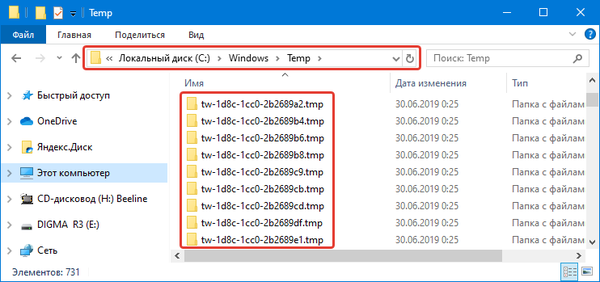
Перераховані директорії відповідають за зберігання різної інформації. Крім їх можна виявити інші папки Temp, які використовують деякі програми. Перша з двох в списку зберігає тимчасові файли, необхідні для коректної роботи самої Windows, тому недосвідченим користувачам звертатися до її вмісту не варто, а тим більше, щось міняти.
Аналогічне правило застосовується для другого пункту: в цьому каталозі зберігаються дані для роботи додатків всіх облікових записів, створених в ОС. Якщо комп'ютером користується кілька людей одночасно і для зміни користувача не застосовується перезавантаження, міняти в цій папці нічого не можна.
Чи безпечно вивчати вміст і навіть видаляти його можна тільки в третій папці, що належить використовуваної під час роботи ОС учетке. Для її відкриття необхідно включити відображення прихованих елементів в Провіднику. У цій директорії знаходяться велика кількість піддиректорій з назвами працюють в цей момент програм і не тільки, а також окремих файлів з розширенням .tmp і іншими.

Багато папки виявляться порожніми: вони зберігаються на випадок запуску додатків, яким належать. Тут же лежать торрент-файли, що знаходяться на роздачі, проміжні варіанти не збережених документів, оброблюваних зображень, деякі тимчасові файли інтернету.
Спроба змінити деякі з їх може привести до помилок в роботі запущеного ПО.
Як очистити папку Temp в Windows 10
Як відкрити за допомогою "Виконати"
Можна бродити по директоріях диска C через стандартний провідник і постійно плутатися, відкривали Чи ви саме цю папку з тимчасовими файлами або ж це інша. Набагато простіше і швидше потрапити в конкретний каталог за допомогою вікна "Виконати".
Щоб відкрити його в Windows 10, треба скористатися пошуком на панелі завдань або перейти в меню "Пуск", а потім вибравши зі списку пункт "Службові", відшукати програму там.
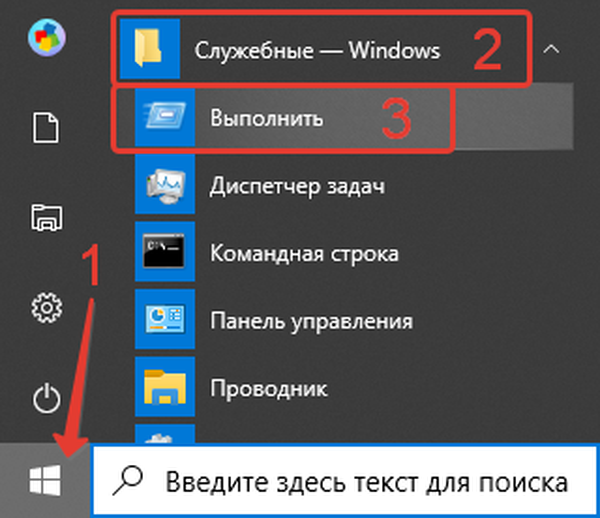
У віконці залишається ввести команду -% TEMP%. На екран буде виведена папка з тимчасовими файлами для поточного користувача. З тим же успіхом можна вводити не команду, а повна адреса до папки, починаючи з C: \, але це не так зручно.
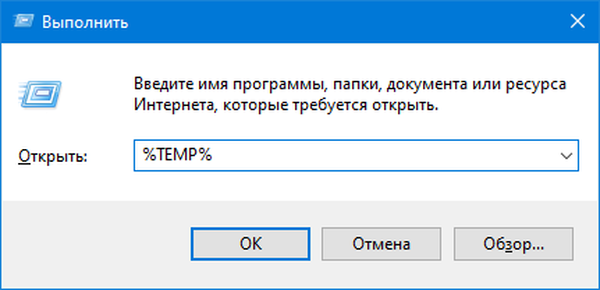
Щоб потрапити в C: \ Windows \ Temp використовується команда TEMP без символів "%". Якщо з'являється попередження про необхідність наявності адміністраторських прав, потрібно натиснути "Продовжити".











